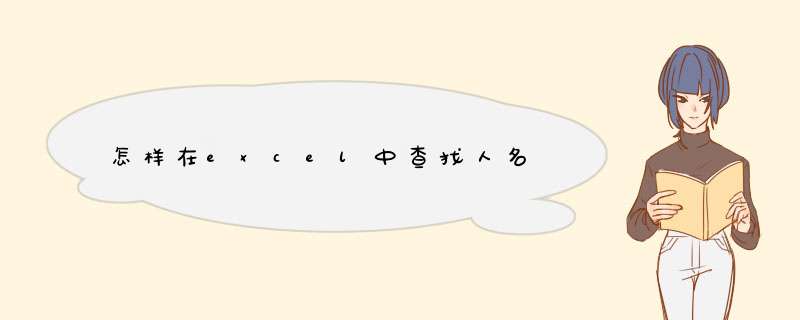
就拿人名的查找为例子;倘若您的Excel中存在几千个人的姓名,那么,您如何能快速的找到想要找的名字呢,或者,如何将姓氏相同的人物的名字显示出来,而隐藏其它姓氏的人呢?
方法/步骤
本文,就给您解答该问题
,为一姓氏工作表
下面,根据本文的宗旨,为您解答技术难题
①直接查找姓名
在Excel工作窗口中,执行的 *** 作:
执行“编辑”→“查找”,之后,d出“查找和替换”对话框
如上图一样,切换到“查找”选项卡,然后在查找内容输入框中,输入要查找的人名的姓氏或完整的名称,点击“查找全部”或“查找下一个”,之后,就会如上图一样查找到的人名,Excel会自动跑到那位置并选择当前的行,方便我们一眼就能看出来。
②同种姓氏的查找与显示
针对于姓名数据量非常大的表格,如果只想看到某种姓氏的人的名字,而隐藏其它姓氏的数据,那么,我们可以使用如下的方法进行 *** 作。
选择有姓氏的整列,如本文的A列,注意,点击A列的列标题,即可选中,之后,执行“数据”→“筛选”→“自动筛选”,这个时候,在A列的A1单元格,会出现一个下拉列表框。
然后,点击A1的下拉列表框的按钮,在列表中选择“自定义”,
最后,会d出“自定义自动筛选方式”对话框,
上图中,在姓名下面选择“包含”,在其右方输入“张”,点击确定退出。
这个时候,您将看到,显示的只有姓张的人物的姓名了,而其它的就被隐藏起来了。
如果您还想只显示其它姓氏的人物姓名,就通过上述的方法,进行类似的 *** 作即可。
如果您想在已显示的众多的某种姓氏的人物姓名当中,具体查找某个人的名字,请使用①的方法。
1、首先,我们打开一个excel表格。
2、然后,我们先点击excel表格右上方的查找与选择,如下
3、我们在如下界面输入想要查找的人名后,点击右下方的查找全部即可。
4、这样,我们就可以查找到该excel表格中该人名出现的所有地方了。点击查找下一个即可依次查看。
5、当然,我们也可以通过按crtl+f来快速查找一个人的名字。
EXCEL表格吗?通常查找有两种情况,一种是你知道你要查找的内容是什么,另一种就是你知道你要查找什么,但查找的内容你并不完全知道,就是所谓的模糊查找啦。
你说是两个字的名字,那我就比如说“张三”吧,查找的话在菜单栏里就有一个“编辑”,里面就有一个“查找”的工具,只要在d出的窗口里输入“张三”,然后点查找就完了,
第二个就是,比如你知道这个人姓张,名字是两个字的,但不知道全名,那么你就可以在查找的内容里输入“张?”,“?”代表任意一个字,比如说啊,你连姓什么都不知道,只知道是两个字的名字的话,那就输入两个“?”吧。方法和步骤如下:
1、如下图,为一姓氏工作表!
2、直接查找姓名
在Excel工作窗口中,执行如下图的 *** 作:
3、执行“编辑”→“查找”,之后,d出“查找和替换”对话框!
4、如上图一样,切换到“查找”选项卡,然后在查找内容输入框中,输入要查找的人名的姓氏或完整的名称,点击“查找全部”或“查找下一个”,之后,就会如上图一样!查找到的人名,Excel会自动跑到那位置并选择当前的行,方便一眼就能看出来。
同种姓氏的查找与显示
针对于姓名数据量非常大的表格,如果只想看到某种姓氏的人的名字,而隐藏其它姓氏的数据,那么,我们可以使用如下的方法进行 *** 作。
选择有姓氏的整列,如本文的A列,注意,点击A列的列标题,即可选中,之后,执行“数据”→“筛选”→“自动筛选”,这个时候,在A列的A1单元格,会出现一个下拉列表框。如下图!
5、然后,点击A1的下拉列表框的按钮,在列表中选择“自定义”,如下图!
6、最后,会d出“自定义自动筛选方式”对话框,如下图!
7、上图中,在姓名下面选择“包含”,在其右方输入“张”,点击确定退出。
8、这个时候,显示的只有姓张的人物的姓名了,而其它的就被隐藏起来了。
如果还想只显示其它姓氏的人物姓名,就通过上述的方法,进行类似的 *** 作即可。
如果想在已显示的众多的某种姓氏的人物姓名当中,具体查找某个人的名字,请使用上面的第二步骤的方法。
欢迎分享,转载请注明来源:内存溢出

 微信扫一扫
微信扫一扫
 支付宝扫一扫
支付宝扫一扫
评论列表(0条)